

Ubuntu의 왼쪽에 보이는 독(Dock)을 Mac OS처럼 화면 아래에 보이도록 하는 방법을 설명하고 있습니다.
2022. 6. 12 - 최초 작성
2022. 11. 27 - 재부팅하면 독이 원래 위치로 돌아가네요. 아래 링크에서 다시 OFF했다가 ON해야 돌아옵니다.
https://extensions.gnome.org/extension/5004/dash-to-dock-for-cosmic/
아래 링크에 따르면 다음 문제라는데 해결될때까지 기다려야 할 듯합니다.
You need to update gnome-browser-connector to at least version 42.0
1. Ubuntu 22.04 설치를 완료하면 왼쪽에 독(dock)가 보이는 상태가 됩니다.

2. 크롬을 설치해줍니다.
Ubuntu 22.04에 Chrome 웹 브라우저 설치하기
https://webnautes.tistory.com/1941
3. 크롬에 그놈 쉘 확장 기능을 설치해야 합니다. 다음 링크에 접속합니다.
여기를 눌러 브라우저 확장을 설치를 클릭합니다.

Chrome에 추가를 클릭합니다.

확장 프로그램 추가를 클릭합니다.

터미널에서 추가로 다음 처럼 패키지를 설치해줍니다.
$ sudo apt install chrome-gnome-shell
4. 아래 링크에 접속하여 오른쪽 위에 보이는 OFF를 클릭합니다.
https://extensions.gnome.org/extension/5004/dash-to-dock-for-cosmic/

ON으로 바뀌면서 확장을 설치할지 물어봅니다. 설치를 클릭합니다.
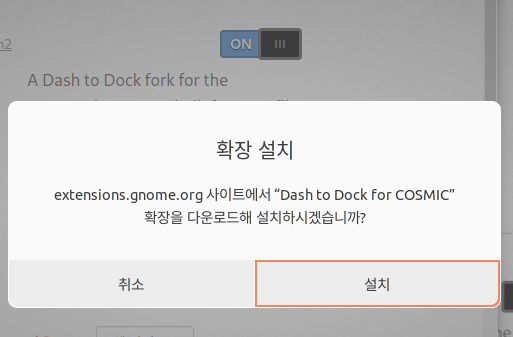
5. 앞에서 접속한 다음 주소에서 F5를 눌러 웹페이지를 업데이트합니다.
https://extensions.gnome.org/extension/5004/dash-to-dock-for-cosmic/
6. 오른쪽 위에 보이는 다음 아이콘을 클릭합니다.

7. 화면 상 위치를 하단으로 바꾸고, 패널 모드: 화면 가장자리까지 확장을 체크해제합니다.

8. 스크린샷처럼 독이 하단 중앙으로 내려간 것을 볼 수 있습니다.

'개발 환경 > Ubuntu 설치 및 활용' 카테고리의 다른 글
| Ubuntu에서 현재 디렉토리의 디스크 사용량 확인하기 (0) | 2023.10.13 |
|---|---|
| 우분투 데스크탑이 멈추었을때 대처 방법 (0) | 2023.10.13 |
| Ubuntu 22.04에 Chrome 웹 브라우저 설치하기 (0) | 2023.10.12 |
| Ubuntu 22.04에서 스크린샷(화면캡처) 하는 방법 (0) | 2023.10.05 |
| Ubuntu 22.04에 NVIDIA 그래픽 카드 드라이버 설치 (0) | 2023.10.04 |




